Как установить cwm recovery на Андроид через компьютер?
Как установить CWM Recovery на Андроид: разные способы прошивки + видео

Любой аппарат с ОС Android запускается в режиме Recovery. Это стандартная функция. Тем не менее с заводским вариантом можно выполнить слишком узкий круг задач. Так, это сброс телефона до начальных настроек, очистка кэша, а также обновление системы из файла update.zip. Очевидно, что пользователи, которые расширяют свои знания в IT-области, весьма недовольны таким скудным списком. Здесь на помощь приходят специально разрабатываемые Recovery Modes. CWM Recovery — популярный инструмент среди пользователей Android и достойная замена заводским.
Зачем нужен режим CWM Recovery
Clockworkmod Recovery (CWM) — известная альтернатива заводскому режиму восстановления, разработанная Koushik Dutta. Установить её можно на большинство Android-устройств. CWM Recovery помогает даже в ситуациях, которые порой кажутся безвыходными обычному владельцу. Именно поэтому необходимо знать о её существовании, а также уметь ею пользоваться.
 Режим CWM имеет множество опций
Режим CWM имеет множество опций
Чем конкретно занимается утилита:
- Устанавливает неофициальные кастомные прошивки и ядра.
- Устанавливает заводские обновления системы, дополнения и исправления ОС.
- Подключает к компьютеру через USB в режиме съёмного накопителя и для работы с программой ADB.
- Создаёт полную резервную копию текущей прошивки и отдельных её частей (система, настройки, приложения).
- Восстанавливает устройство из ранее созданной резервной копии.
- Сбрасывает настройки до заводских (Wipe — data/factory reset), очищает кэш (wipe cache), очищает далвик-кэш (wipe Dalvik-cache), очищает статистику аккумулятора (wipe battery stats).
- Создаёт разделы на карте памяти и форматирует их.
CWM: инструкции по установке
ClockworkMod вшивается во внутреннюю память устройства на место заводского режима. В одних случаях работа проводится на самом гаджете с доступом к Root-праву, а в других — на ПК.
В статье рассматриваются такие основные методы, как Rom Manager, FastBoot, Rashr и Odin. Для многих девайсов сами фирмы выпускают отдельные утилиты, например, Acer Recovery Installer для устройств Acer. CWM внедряется в память девайса на этих устройствах также посредством софта ADB, который подходит для аппаратов с компанией-производителем HTC.
Rom Manager: Root-права и вшивание
Rom Manager — утилита, созданная разработчиками CWM. Она доступна для скачивания в Google Play Market. Позволяет установить CWM Recovery на самом устройстве без использования компьютера и USB-кабеля. Перед её использованием необходимо рутировать устройство, то есть получить права администратора.
Получение Root-прав
Процедура незамысловатая и легко осуществляется с помощью специального ПО. В качестве примера можно взять программу Framaroot. С её простым и понятным интерфейсом справится каждый даже без инструкции.
- Скачать приложение в магазине и открыть. В выпадающей строке отдать предпочтение пункту «Установить SuperSU» или «Установить SuperUser».
 Нажать на выпадающее окно
Нажать на выпадающее окно -
Выбрать метод получения Root-прав. Последовать совету — перезапустить устройство, чтобы изменения вступили в силу.
 Чтобы изменения вступили в силу, перезапустить девайс
Чтобы изменения вступили в силу, перезапустить девайс
Запуск Rom Manager
Теперь самое время воспользоваться программой:
- Запустить софт и кликнуть по первому разделу Recovery Setup, а затем нажать на ClockworkMod Recovery.
 Выберите Recovery Setup
Выберите Recovery Setup - Найти и выбрать модель устройства в списке доступных. Если в списке модели нет, то этот способ прошивки Recovery не подходит и нужно воспользоваться другим. После подтверждения действия файлы начнут скачиваться, о чём будет свидетельствовать полоска прогресса. Далее всплывёт уведомление о том, что нужно предоставить программе Root-права. Затем будет производиться сама установка CWM.
 Нажмите на ClockworkMod Recovery для установки
Нажмите на ClockworkMod Recovery для установки
Видео: как прошить Recovery с Rom Manager
Хотя способ лёгкий, недостаток в нём есть: он подходит не для всех устройств, как уже было указано ранее. До того как начать использовать этот метод, логично будет сперва определить, что эта программа совместима с гаджетом. Список доступен на официальном сайте Rom Manager.
Режим FastBoot: сложный метод
Метод установки CWM с помощью FastBoot потребует сноровки от пользователя, так как он гораздо сложнее предыдущего. Он выполняется не на девайсе, а на компьютере. Его рекомендуется использовать, только если уже имеются навыки работы в подобных операциях. Перед самой установкой необходимо загрузить на компьютер или ноутбук определённые файлы. В этот список входит и платформа Android SDK, доступная для Windows, Mac и Linux.
Подготовительный этап
Что нужно иметь перед установкой CWM с помощью режима FastBoot:
- Компьютер с ОС Windows и USB-кабель для подключения устройства к ПК.
- USB-драйверы для правильного определения устройства. Их можно скачать на официальном сайте компании-производителя.
- Платформа Android SDK.
- Файл Recovery.
Утилита Android SDK поможет установить необходимые пакеты Android SDK Tools и Android SDK Platform tools:
- Перейти в нижнюю часть официальной страницы. Будет три варианта. В данном случае это версия для Windows. Нажать на tools_версия-windows.zip.
 Скачайте zip-архив Anroid SDK для Windows на официальном сайте
Скачайте zip-архив Anroid SDK для Windows на официальном сайте - Вытащить всё содержимое из архива на диск C. Открыть и кликнуть по tools. Файл android, который нужен для непосредственной загрузки пакетов, находится там. Двойной клик по файлу — и менеджер открыт.
 Найдите файл android в разархивированной папке и откройте
Найдите файл android в разархивированной папке и откройте -
Поставить галочку слева от Android SDK Platform-tools и кликнуть по Install 1 package.
 Выберите Android SDK Platform-tools и нажмите Install package
Выберите Android SDK Platform-tools и нажмите Install package - Стандартный запрос на принятие лицензионного соглашения. Поставить отметку Accept License и после этого кликнуть по Install. Начнётся непосредственная установка необходимых для прошивки пакетов, о которых говорилось ранее.
 Примите лицензионное соглашение
Примите лицензионное соглашение - После того как процесс установки завершится, в tools_версия-windows отыскать platform-tools. В ней будут важные файлы fastboot и adb.
 Файлы fastboot и adb находятся в папке tools_версия-windows после установки пакета Android SDK Platform-tools
Файлы fastboot и adb находятся в папке tools_версия-windows после установки пакета Android SDK Platform-tools
Что ещё нужно сделать перед тем, как начать саму прошивку? Судя по списку выше, нужен файл recovery-clockwork.img. Это один из ключевых инструментов для дальнейшей работы. Скачать его не составит труда, но на этом дело не заканчивается. Важно поместить этот файл в папку platform-tools. Для дальнейшего удобства в прошивке необходимо переименовать его в recovery.img.
 Поместите файл в папку platform-tools
Поместите файл в папку platform-tools
Сразу к делу!
Теперь всё готово к самой прошивке CWM, поэтому можно смело приступать к работе. Ниже дано подробное описание действий, в котором довольно сложно потеряться.
- Сперва подключить прошиваемый аппарат к компьютеру через USB. Одновременно запускается режим FastBoot (сочетание клавиш включения и уменьшения громкости). Хотя эта комбинация работает чаще всего, всё же не для всех она подходит. В ряде случаев это клавиша Home и то же уменьшение звука. Когда с первым вариантом не вышло, ничего не случится, если воспользоваться вторым.
 Запустите устройство в режиме FastBoot
Запустите устройство в режиме FastBoot - Основная процедура производится в командной строке. Для начала её нужно открыть. В окне терминала Windows (нажать клавиши Win + R) написать команду cmd.
 Чтобы открыть командную строку, войдите в «Пуск» и введите команду cmd
Чтобы открыть командную строку, войдите в «Пуск» и введите команду cmd - Командная строка сразу же готова к использованию. Написать cd / сразу после последней записи и нажать Enter.
 Впишите cd / и нажмите Enter
Впишите cd / и нажмите Enter - Далее необходимо перейти в папку platform-tools в самом терминале. Путь к папке может отличаться у пользователей, поэтому крайне важно использовать именно свой вариант, чтобы операция закончилась с известным успехом. Скопировать путь из строки окна будет правильным решением.
- Следующая строка в чёрном окне должна иметь такой вид, как cd путь_к_папке_ platform-tools. Вновь нажать Enter.
 Введите команду с путём к папке
Введите команду с путём к папке - Следующий шаг — команда adb devices. Она поможет определить, видит ли ПК устройство. Далее напечатать adb reboot bootloader. Подождать пока девайс включится в качестве загрузчика. Перейти, наконец, к заключительной части прошивки: ввести fastboot flash recovery recovery.img. и нажать Enter.
 Команда adb devices поможет определить, видит ли ПК устройство
Команда adb devices поможет определить, видит ли ПК устройство - При удачном исходе появится сообщение. Проверить при следующем перезапуске телефона в режиме рекавери установку новой прошивки. Если всё хорошо, устройство перейдёт в режим ClockworkMod Recovery.
Уровень сложности, как видно, высокий, поэтому перед процедурой настоятельно рекомендуется проверить, что устройству подойдёт этот метод, так как далеко не во всех гаджетах он может сработать. На практике этот способ хорош, если компанией-производителем девайса является HTC.
Приложение Rashr
Методика установки с помощью Rashr удобна и проста в исполнении, её рекомендуют для новичков. Однако по иронии судьбы она также требует права администратора. Обзавестись ими можно в несколько шагов. Подробная инструкция была дана уже ранее в разделе о Rom Manager.
Каким образом работать с Rashr
Сперва необходимо загрузить само приложение. Оно находится в бесплатном доступе в Play Market ([ROOT] Rashr — Flash Tool). Посмотреть программу можно и на стороннем сайте, однако необходимо остерегаться подозрительных веб-страниц, чтобы не поймать вирус.
Когда программа уже находится в телефоне, нужно её открыть и предоставить ей по запросу ранее полученные Root-права. Далее всё просто:
- Выбрать пункт CWM Recovery.
 Нажмите CWM Recovery
Нажмите CWM Recovery - Софт предоставит доступные версии Рекавери для данного прошиваемого устройства, как, например, сенсорный ClockworkMod и вариант с управлением клавишами.
 Выберите Recovery из списка доступных для устройства
Выберите Recovery из списка доступных для устройства - Выбрать наиболее подходящую версию и нажать Yes, чтобы подтвердить загрузку.
 Нажмите Yes, чтобы подтвердить загрузку
Нажмите Yes, чтобы подтвердить загрузку - После загрузки всплывёт уведомление, что новое рекавери успешно загружено и установлено. Чтобы перейти туда, нажать Yes.
 Чтобы перейти в Recovery, нажмите Yes
Чтобы перейти в Recovery, нажмите Yes
Видео: CWM и Rashr
Odin: решение для Samsung
Предыдущие три способа подходят для разных моделей девайсов. Этот же метод эффективен для устройств Samsung. Это фирменная утилита, поэтому её невозможно использовать для девайсов других производств. Версий этого приложения много. Последняя из них — Odin 3.09.
Здесь стандартный заводской вариант Recovery меняется на модифицированный при помощи ПК, как и с FastBoot:
- Загрузить Samsung Odin на официальном сайте.
 Скачайте программу Odin на ПК
Скачайте программу Odin на ПК - Установить связь между ПК и гаджетом посредством USB-кабеля и перейти на устройстве в режим загрузки (Download Mode). Возможны два варианта в зависимости от модели девайса. Если не сработал один, обязательно подействует другой:
- кнопка включения/блокировки и громкость вниз (на старых устройствах, выпущенных до середины 2011 года);
- кнопка включения/блокировки, Home и громкость вниз (все остальные устройства).
- Зажатая кнопка увеличения громкости подтверждает вход в режим восстановления. Далее запустить уже скачанную программу Odin. Откроется окно программы, где буду перечислены доступные файлы для скачивания. В случае прошивки Recovery нужно поставить галочку слева от AP. В других версиях софта поле может идти под названием PDA.
- Нажать кнопку Start и ждать, пока прошивка будет успешно завершена.
 Нажмите кнопку Start и ждите окончания прошивки
Нажмите кнопку Start и ждите окончания прошивки
Как включить режим CWM Recovery после прошивки
После того как режим CWM был установлен с использованием одного из вышеупомянутых способов, необходимо проверить, работает ли он. Запустить ClockworkMod Recovery можно:
- с помощью программы ROM Manager, выбрав на её начальной странице раздел «Загрузить режим Recovery»;
- с помощью одновременного нажатия клавиш после выключения устройства. Комбинации могут отличаться в зависимости от модели и компании производителя девайса. В большинстве случаев это кнопки уменьшения громкости и включения питания;
- с помощью программы ADB посредством кнопки adb reboot recovery.
Возможные трудности
В процессе установки альтернативного Recovery Mode, в частности, CWM, могут возникать различного рода сложности и ошибки. Какие из них наиболее распространённые и как их решить?
CWM Recovery не распознаёт карту памяти
CWM даёт возможность обновить телефон с использованием архива. Открывая Recovery, пользователь видит сообщение, что флеш-карта не может быть смонтирована. После установки другой карты даже с меньшим объёмом памяти проблема исчезает. Причина кроется в самой системе Windows. Дело в том, что он расходится со стандартами форматирования карты. Чтобы форматирование было выполнено в соответствии со спецификацией флеш-карт SD/SDHC/SDXC, а не только в стандартном виде, рекомендуется использовать специализированное ПО, например, SD Formatter.
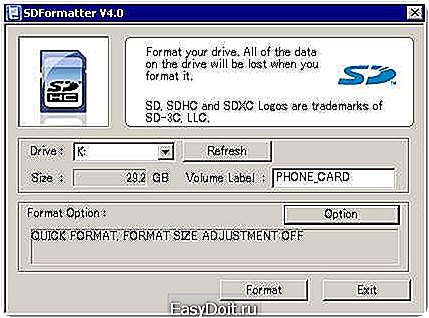 Программа SD Formatter позволяет правильно отформатировать SD карту
Программа SD Formatter позволяет правильно отформатировать SD карту
CWM не видит внутреннюю память устройства: решение проблемы
Когда файлы для восстановления находятся на внутренней памяти, и, следовательно, могут быть восстановлены только оттуда, может возникнуть проблема. При подсоединении кабеля USB к ПК и включении «Отладка по USB» программа сообщает, что устройство Android не обнаружено и нужно включить «Отладка по USB».
Для решения этой проблемы:
- Подключить устройство как камеру, а не накопитель. Если есть ещё доступные варианты, выбрать их.
- Установить универсальные драйверы.
- Найти более подходящую программу Recovery для устройства.
Меню Recovery не работает
Если при запуске альтернативного режима восстановления (кнопка громкости + Home или питание) возникает картинка с лежащим роботом, то рекавери прошилось, но при перезапуске устройства было затёрто стоковым Recovery.
Проблема решается следующим образом.
- Перед прошивкой программой Odin3 нужно снять чекбокс Auto restart и после прошивки отсоединить кабель. Из режима Download на аппарате перейти в режим рекавери, зажав последовательно клавиши громкость вверх+домашний экран+питание, и удерживать их до появления меню рекавери. Так вы по-любому должны попасть в меню кастомного рекавери.
- В нём выбрать Reboot system now и затем отметить Yes. Это действие перезапишет стоковый рекавери кастомным и ошибка «Команды нет» будет исправлена.
Прошить новый режим Recovery — значит, обзавестись новыми функциональными возможностями. Способы прошивки отличаются по своей сложности, но по иронии судьбы самые простые из них требуют доступ к Root, то есть права администратора устройства. При выборе метода прошивки нужно руководствоваться моделью телефона в первую очередь. Rom Manager подходит не для всех девайсов. Для HTC подходит больше способ с FastBoot, а для Samsung правильнее будет выбрать Odin.
skesov.ru
Установка кастомного рекавери на Android
24.03.2016 мобильные устройства
В этой инструкции — пошагово о том, как установить кастомный рекавери на Android на примере популярного на сегодняшний день варианта TWRP или Team Win Recovery Project. Установка других кастомных рекавери в большинстве случаев производится тем же самым образом. Но для начала о том, что это такое и зачем может потребоваться.
Все Android устройства, включая ваш телефон или планшет имеют предустановленный рекавери (recovery environment, среду восстановления), предназначенный для возможности сброса телефона на заводские настройки, возможности обновления прошивки, некоторых диагностических задач. Для запуска рекавери обычно используется какая-либо комбинация физических кнопок на выключенном устройстве (может отличаться для разных устройств) или ADB из Android SDK.
Однако, предустановленные рекавери ограничены в своих возможностях, а потому у многих пользователей Android возникает задача установить кастомный рекавери (т.е. стороннюю среду восстановления) с расширенными возможностями. Например, рассматриваемый в рамках этой инструкции TRWP позволяет сделать полные резервные копии Android устройства, установить прошивку или получить root доступ к устройству.
Внимание: все действия, описанные в инструкции, вы выполняете на свой страх и риск: в теории, они могут привести к потере данных, к тому, что ваше устройство перестанет включаться или же будет работать неправильно. Перед выполнением описываемых шагов, сохраните важные данные где-либо помимо Android устройства.
Подготовка к прошивке кастомного рекавери TWRP
Прежде чем приступить к непосредственной установке стороннего рекавери, вам потребуется разблокировать bootloader на вашем Android устройстве и включить отладку по USB. Подробно обо всех этих действиях написано в отдельной инструкции Как разблокировать загрузчик bootloader на Android (откроется в новой вкладке).
В той же инструкции описывается и установка Android SDK Platform Tools — компонентов, которые потребуются для прошивки среды восстановления.
После того, как все эти операции были выполнены, скачайте кастомный рекавери, подходящий для вашего телефона или планшета. Скачать TWRP можно с официальной страницы https://twrp.me/Devices/ (рекомендую после выбора устройства использовать первый из двух вариантов в разделе Download Links).
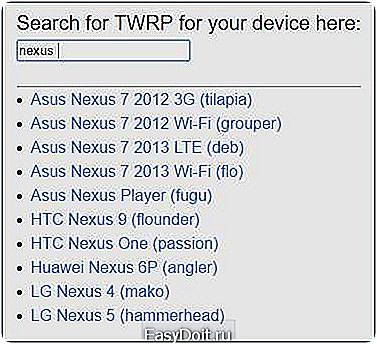
Вы можете сохранить этот загруженный файл любое место на компьютере, но я для удобства «положил» его в папку Platform-tools c Android SDK (чтобы не указывать пути при выполнении команд, которые будут использованы далее).
Итак, теперь по порядку о подготовке Android к установке кастомного рекавери:
- Разблокировать Bootloader.
- Включить отладку по USB и можно пока выключить телефон.
- Скачать Android SDK Platform Tools (если не было сделано при разблокировке загрузчика, т.е. она проводилась каким-то иным способом, чем тот, что описан у меня)
- Скачать файл с рекавери (формат файла .img)
Итак, если все действия выполнены, то мы готовы к прошивке.
Как установить кастомный рекавери на Android
Приступаем к загрузке файла сторонней среды восстановления на устройство. Порядок действий будет следующим (описана установка в Windows):
- Перейдите в режим fastboot на андроид. Как правило, для этого на выключенном устройстве нужно нажать и удерживать кнопки уменьшения звука и питания до появления экрана Fastboot.
- Подключите ваш телефон или планшет по USB к компьютеру.
- Зайдите на компьютере в папку с Platform-tools, удерживая Shift кликните правой кнопкой мыши по пустому месту в этой папке и выберите пункт «Открыть окно команд».

- Введите команду fastboot flash recovery recovery.img и нажмите Enter (здесь recovery.img — путь к файлу с рекавери, если он находится в той же папке, то можно просто ввести имя этого файла).

- После того, как вы увидите сообщение о том, что операция была завершена, отключите устройство от USB.
Готово, кастомный рекавери TWRP установлен. Пробуем запустить.
Запуск и первоначальное использование TWRP
После завершения установки кастомного рекавери вы все еще будете находиться на экране fastboot. Выберите пункт Recovery Mode (обычно с помощью клавиш регулировки громкости, а подтвержение — коротким нажатием кнопки питания).

При первой загрузке TWRP вам предложат выбрать язык, а также выбрать режим работы — только для чтения или «разрешить изменения».

В первом случае вы сможете использовать кастомный рекавери только один раз, а после перезагрузки устройства он пропадет (т.е. для каждого использования потребуется выполнять шаги 1-5 описанные выше, зато система останется неизменной). Во втором — среда восстановления останется на системном разделе, и вы сможете ее загружать при необходимости. Также рекомендую не отмечать пункт «Больше не показывать это при загрузке», так как этот экран может еще понадобиться в дальнейшем, если вы решите изменить свое решение по поводу разрешения изменений.

После этого вы окажетесь на главном экране Team Win Recovery Project на русском языке (если выбрали этот язык), где вы можете:
- Прошить ZIP файлы, например, SuperSU для получения root-доступа. Установить сторонние прошивки.
- Выполнить полное резервное копирование вашего Android устройства и восстановить его из бэкапа (при этом, находясь в TWRP вы можете подключить ваше устройство по MTP к компьютеру, чтобы скопировать созданную резервную копию Android на компьютер). Это действие я бы рекомендовал сделать прежде чем приступать к дальнейшим экспериментам по прошивке или получению Root.

- Выполнить сброс устройства с удалением данных.
Как видите, все достаточно просто, хотя на некоторых из устройств и могут быть определенные особенности, в частности — непонятный экран Fastboot с не английским языком или отсутствие возможности разблокировать Bootloader. Если столкнетесь с чем-то подобным, рекомендую поискать информацию о прошивке и установке рекавери конкретно для вашей модели Android телефона или планшета — с большой вероятностью, вы сможете найти какую-то полезную информацию на тематических форумах владельцев такого же устройства.
А вдруг и это будет интересно:
remontka.pro
Как установить CWM Recovery на Андроид: разные способы прошивки + видео
Консоль управления ClockWorkMod Recovery — универсальная программа, позволяющая полностью подготовить смартфон или планшет к переустановке операционной системы Android, взять его под полный контроль.
Зачем нужен ClockWorkMod Recovery
Существует официальный инструмент режима Recovery для Android-устройств. Но он не даёт таких полномочий владельцам смартфонов и планшетов на базе Android, как его модицикация — ClockWorkMod Recovery. О последнем и пойдёт речь.
При запуске CWM можно сразу приступать к очистке данных и переустановке Android
ClockWorkMod Recovery часто применяют вместо официального Recovery из-за следующих преимуществ:
- работать с гаджетом как с флешкой или с обычным винчестером, в том числе и создавать на нём логические (виртуальные) диски;
- устанавливать сторонние сборки Android, дополнения, расширения и «патчи» (исправления) к ним;
- выполнять сброс/восстановление устройства, создавать резервные копии системы Android и её приложений, личных данных пользователя;
- сбрасывать служебные данные (кэш, использование батареи и т. д.).
Даже если устройство наглухо «зависло», вы будете уверены в сохранности и доступности всех ваших файлов и параметров. Некоторые из последних версий ClockWorkMod позволяют перемещаться по пунктам меню (и подтверждать их) вводом команды с сенсора, а не с кнопки Home и кнопок громкости — совсем как в полноценной системе Android.
Как устанавливать ClockWorkMod Recovery
Установка консоли ClockWorkMod Recovery определяется маркой и моделью вашего Android-устройства. Часто требуются права Root для смартфона или планшета с Android. Для получения Root-прав используйте приложения z4root, Universal Androot, SuperOneClick и т. д. Чем «свежее» версия Android на вашем гаджете, тем более обширен парк «рутилок» для неё. Зачастую то, какая из них подойдёт вам, решает марка и модель вашего устройства.
Приложение ROM Manager
ROM Manager был разработан авторами ClockWorkMod Recovery. Это приложение есть в PlayMarket.
- Скачайте и запустите ROM Manager.
 Запустите ROM Manager
Запустите ROM Manager - Выберите пункт Recovery Setup из раздела «Режим Recovery».
 Выберите пункт Recovery Setup из раздела «Режим Recovery»
Выберите пункт Recovery Setup из раздела «Режим Recovery» - Выберите модель вашего устройства.
 Выберите модель устройства
Выберите модель устройства - Если ваша модель всё же оказалась в списке устройств, подтвердите ещё раз установку, после чего начнётся загрузка необходимых файлов для работы ClockWorkMod Recovery.
 Подтвердите установку
Подтвердите установку - Подтвердите запрос Root-прав для вашего гаджета.
 Подтвердите Root-привилегии
Подтвердите Root-привилегии - После этого выйдет сообщение-запрос о загрузке с ClockWorkMod Recovery. Запустите вашу консоль.
Если вашей модели нет в списке, не устанавливайте ClockWorkMod Recovery: несовместимость этой утилиты с устройством «убьёт» его, и только в сервис-центре Android Shop смогут восстановить ваш гаджет.
Консоль ClockWorkMod Recovery, будучи уже запущенной при первом же «рестарте», позволит сразу же «снести» официальную прошивку Android на вашем устройстве и установить «кастомную» с SD-карты, сделать «бэкап» ранее установленной версии Android и проделать кучу не менее полезных действий с гаджетом.
В «свежих» версиях ROM Manager, если вашей модели устройства нет в списке, сработает отказ приложения от установки ClockWorkMod. Эта мера впоследствии была учтена разработчиками ROM Manager после многочисленных жалоб от пользователей, «запоровших» свои смартфоны и планшеты. Используйте другие приложения для установки консоли ClockWorkMod.
Режим FastBoot для ClockWorkMod
Способ с FastBoot рассчитан на установку ClockWorkMod с помощью ПК.
- Скачайте с сайта производителя вашего гаджета нужные драйверы. Они нужны для установки этого устройства в Windows.
- Скачайте и установите приложение Android SDK.
- Запустите Android SDK и загрузите с него компоненты Android SDK Tools, Android SDK Platform tools и Google USB Driver.
 Выберите нужные компоненты
Выберите нужные компоненты - После установки дополнений Android SDK скачайте с офсайта файл консоли Recovery и переименуйте его в update.img. Закиньте его в папку platform-tools в директории Android SDK.
- Перейдите в настройки вашего устройства.
 Выберите настройки разработчиков
Выберите настройки разработчиков - Активируйте в своём гаджете USB-отладку в его настройках.
 Включите отладку по USB
Включите отладку по USB - Запустите командную строку Windows и перейдите с её помощью в папку Android SDK, введя команду типа: cd C:UsersUser1AppDataLocalAndroidandroid-sdkplatform-tools, где User1 — имя пользователя в системе Windows.
 Убедитесь, что приглашение DOS в командной строке Windows поменяло папку
Убедитесь, что приглашение DOS в командной строке Windows поменяло папку - Введите команду adb devices — должен быть отклик от гаджета.
- Введите adb reboot bootloader — ваше устройство перейдёт в загрузочный режим.
- Введите следующую команду — fastboot devices — проверит второй отклик от гаджета, перешедшего в загрузочный режим.
- Далее ввесдите команду fastboot flash recovery update.img.
- Удерживая клавишу прибавления громкости, нажмите и держите кнопку включения аппарата. Запустится ClockWorkMod Recovery.
Поздравляем! Теперь всё готово! Можете «бэкапиться», «перепрошиваться» и т. д.
Приложение Rashr для ClockWorkMod
Rashr позволяет «прошиваться» без «рестарта», копировать ваши данные и настройки гаджета без компьютера. Требует Root-доступ на устройстве.
- Установите приложение Rashr.
- Назначьте ей доступ к Root на вашем устройстве.
- Приложение Rashr заранее предупреждает о необходимости сделать резервную копию всего содержимого. Согласитесь.
 Выберите резервное копирование
Выберите резервное копирование - Выберите опции, позволяющие скопировать всё необходимое на случай, если что-то пойдёт не так. Отметьте всё необходимое и нажмите кнопку запуска
- Перейдите к прошивке Recovery, выбрав пункт ClockWorkMod.
 Выберите пункт CWM Recovery
Выберите пункт CWM Recovery - После перезапуска Recovery выберите ваше устройство из списка поддерживаемых моделей. Если своей модели вы не нашли, то установить ClockWorkMod не удастся. Опробуйте другие варианты Recovery.
Результат ваших действий — полностью рабочая консоль ClockWorkMod, запускающаяся вместо «родной» Recovery Console.
Программа Odin для гаджетов Samsung
С особой осторожностью относитесь к наиболее дорогим планшетам Samsung Galaxy Tab и смартфонам Samsung Galaxy Sx, когда «прошиваетесь» на ClockWorkMod Recovery.
- Скачайте и установите на ПК приложение Odin.
- Скачайте консоль ClockWorkMod для вашей модели смартфона или планшета.

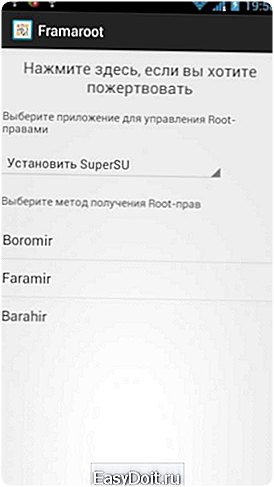 Нажать на выпадающее окно
Нажать на выпадающее окно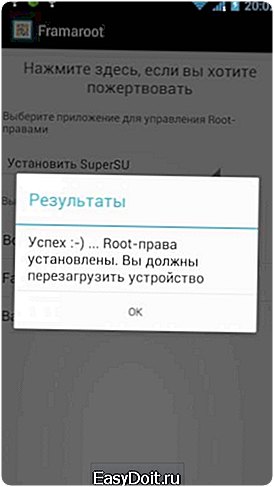 Чтобы изменения вступили в силу, перезапустить девайс
Чтобы изменения вступили в силу, перезапустить девайс Выберите Recovery Setup
Выберите Recovery Setup Нажмите на ClockworkMod Recovery для установки
Нажмите на ClockworkMod Recovery для установки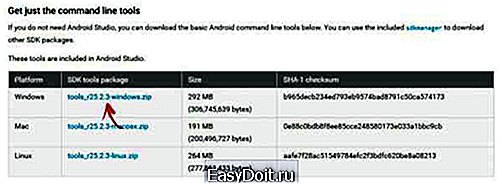 Скачайте zip-архив Anroid SDK для Windows на официальном сайте
Скачайте zip-архив Anroid SDK для Windows на официальном сайте Найдите файл android в разархивированной папке и откройте
Найдите файл android в разархивированной папке и откройте Выберите Android SDK Platform-tools и нажмите Install package
Выберите Android SDK Platform-tools и нажмите Install package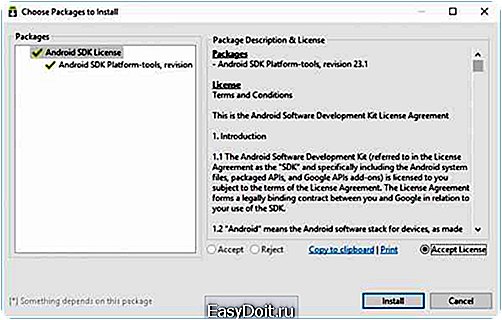 Примите лицензионное соглашение
Примите лицензионное соглашение Файлы fastboot и adb находятся в папке tools_версия-windows после установки пакета Android SDK Platform-tools
Файлы fastboot и adb находятся в папке tools_версия-windows после установки пакета Android SDK Platform-tools Запустите устройство в режиме FastBoot
Запустите устройство в режиме FastBoot Чтобы открыть командную строку, войдите в «Пуск» и введите команду cmd
Чтобы открыть командную строку, войдите в «Пуск» и введите команду cmd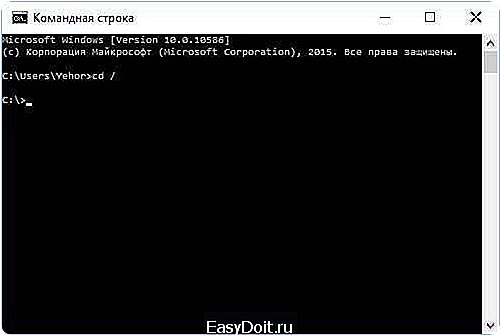 Впишите cd / и нажмите Enter
Впишите cd / и нажмите Enter Введите команду с путём к папке
Введите команду с путём к папке Команда adb devices поможет определить, видит ли ПК устройство
Команда adb devices поможет определить, видит ли ПК устройство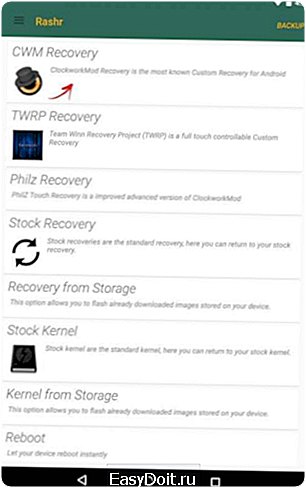 Нажмите CWM Recovery
Нажмите CWM Recovery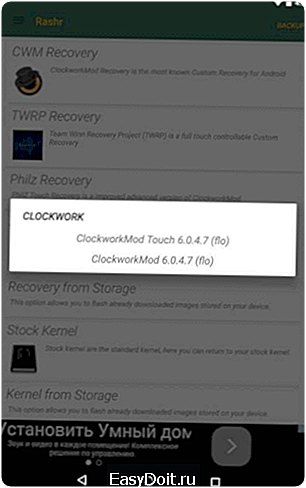 Выберите Recovery из списка доступных для устройства
Выберите Recovery из списка доступных для устройства Нажмите Yes, чтобы подтвердить загрузку
Нажмите Yes, чтобы подтвердить загрузку Чтобы перейти в Recovery, нажмите Yes
Чтобы перейти в Recovery, нажмите Yes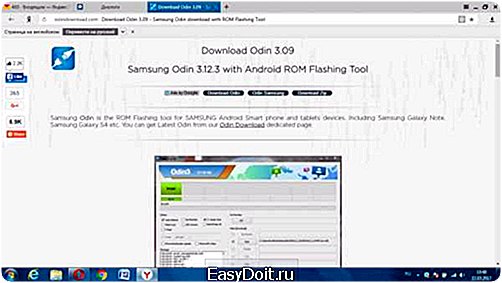 Скачайте программу Odin на ПК
Скачайте программу Odin на ПК Нажмите кнопку Start и ждите окончания прошивки
Нажмите кнопку Start и ждите окончания прошивки


 Запустите ROM Manager
Запустите ROM Manager 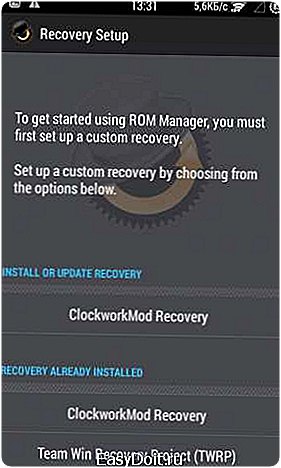 Выберите пункт Recovery Setup из раздела «Режим Recovery»
Выберите пункт Recovery Setup из раздела «Режим Recovery»  Выберите модель устройства
Выберите модель устройства 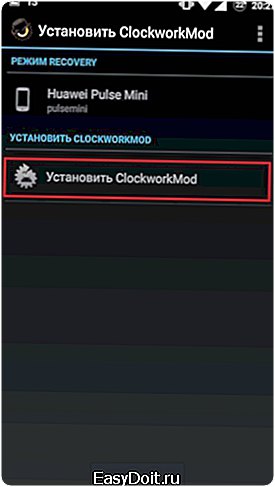 Подтвердите установку
Подтвердите установку  Подтвердите Root-привилегии
Подтвердите Root-привилегии 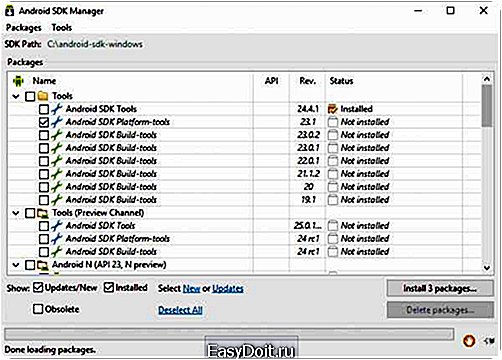 Выберите нужные компоненты
Выберите нужные компоненты  Выберите настройки разработчиков
Выберите настройки разработчиков  Включите отладку по USB
Включите отладку по USB  Убедитесь, что приглашение DOS в командной строке Windows поменяло папку
Убедитесь, что приглашение DOS в командной строке Windows поменяло папку  Выберите резервное копирование
Выберите резервное копирование 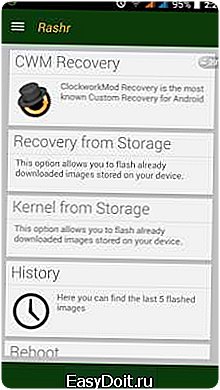 Выберите пункт CWM Recovery
Выберите пункт CWM Recovery